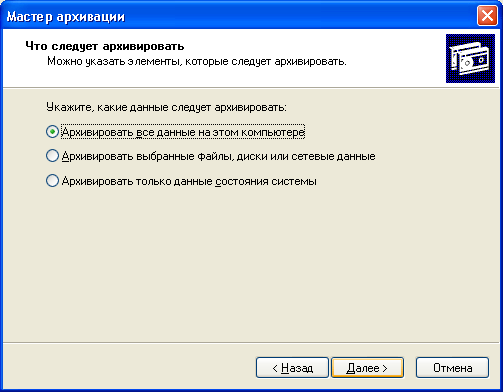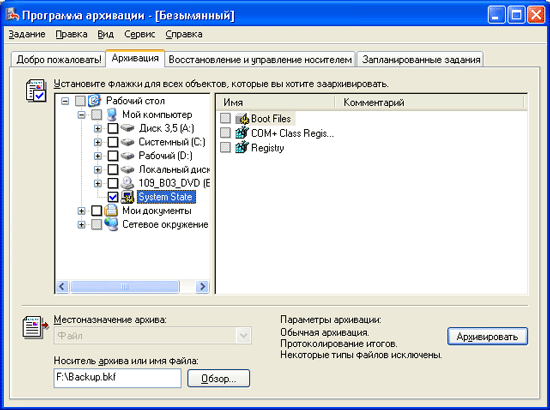Резервное копирование конфигурационных файлов рекомендуется выполнять регулярно. Простейший способ выполнения этой операции заключается в использовании Мастера резервного копирования (Backup Wizard). Запустить мастера можно двумя способами: для этого следует или нажать кнопку Мастер архивации (Backup Wizard (Advanced)) на вкладке Добро пожаловать! (Welcome) окна программы архивации, или выбрать команду Мастер архивации (Backup Wizard) из меню Сервис (Tools). Чтобы выполнить резервное копирование системных конфигурационных файлов, установите переключатель Архивировать только данные состояния системы (Only back up the System State data) во втором окне этого мастера (рис. 12), нажмите кнопку Далее (Next) и следуйте инструкциям, появляющимся на экране.
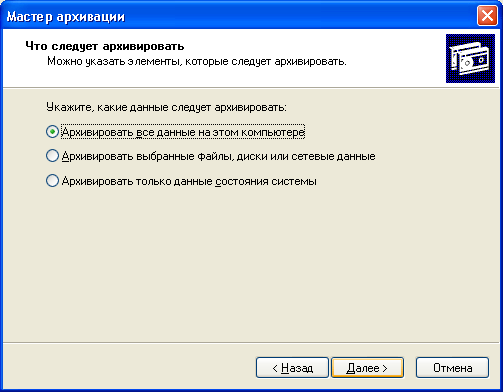
Рис. 12. Чтобы выполнить резервное копирование системных конфигурационных файлов, установите переключатель Архивировать только данные состояния системы во втором окне Мастер архивации
Процедуру резервного копирования можно выполнить и вручную. Для этого вызовите программу Архивация данных (Backup), перейдите на вкладку Архивация (Backup) и отметьте в списке дисков, файлов и папок, подлежащих резервному копированию, флажок System State (рис. 13). Когда пользователь выбирает опцию System State, в правой панели окна Программа архивации (Backup) отображается список файлов, которые будут включены в резервную копию. Как уже отмечалось, наборы системных конфигурационных файлов для Windows 2000/XP Professional и Windows 2000 Server и Windows. Net Server отличаются между собой. К сожалению, программа Архивация данных (Backup) не позволяет осуществлять выборочное резервное копирование — обратите внимание, что флажки напротив опций, отображенных в правой панели, затенены, и их нельзя устанавливать или сбрасывать. Microsoft объясняет это ограничение взаимозависимостью всех компонентов, которые образуют набор системных конфигурационных файлов.
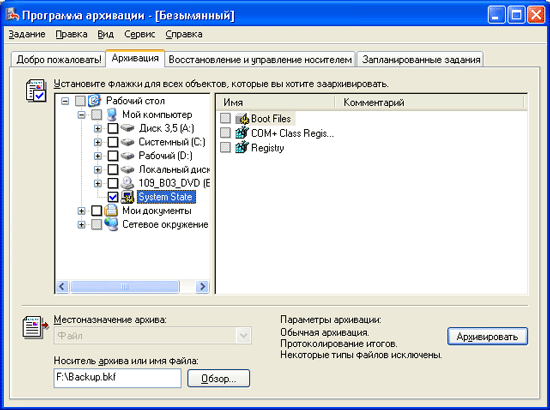
Рис. 13. Чтобы системные конфигурационные файлы были включены в состав резервной копии, установите флажок System State
Если необходимо выполнить операцию резервного копирования и компьютер оборудован устройством для резервного копирования на магнитной ленте, выберите это устройство в списке Местоназначение архива (Backup destination). Если такого устройства нет, укажите в списке опцию Файл (File) (если компьютер не снабжен ленточным накопителем, то эта опция будет установлена по умолчанию).
Если нужно создать резервную копию в виде файла, то необходимо указать путь файла в поле Носитель архива или имя файла (Backup media or file name) или нажать кнопку Обзор (Browse), чтобы выбрать необходимый путь файла резервного копирования. Если резервное копирование выполняется на магнитную ленту, следует выбрать соответствующее устройство. Для указания дополнительных параметров резервного копирования, выберите команду Параметры (Options) из меню Сервис (Tools). Для запуска процедуры резервного копирования необходимо нажать кнопку Архивировать (Start Backup). При этом откроется окно Сведения о задании архивации (Backup Job Information) — рис. 14.
Хотя нельзя выполнить выборочное резервное копирование системных конфигурационных файлов, вы можете указать дополнительные параметры резервного копирования (advanced backup options). Для этого нужно нажать кнопку Дополнительно (Advanced) в окне Сведения о задании архивации (Backup Job Information). При этом откроется диалоговое окно Дополнительные параметры архивации (Advanced Backup Options) — рис. 15.

Рис. 14. Окно Сведения о задании архивации

Рис. 15. Окно Дополнительные параметры архивации
Эти параметры с кратким описанием приведены ниже.
· Архивация данных из внешних хранилищ (Back up data that is in Remote Storage). Если вы установите этот флажок, то утилита Архивация данных (Backup) выполнит резервное копирование данных, которые были предназначены для Remote Storage.
Примечание
Вы можете восстановить данные Remote Storage только на том NTFS, используемый в Windows 2000 и Windows XP. Обратите также внимание, что Remote Storage имеется только на компьютерах-серверах.
· Проверка данных после архивации (Verify data after backup). Этот параметр позволяет осуществить проверку точного соответствия исходных данных и их резервной копии. Обратите внимание, для того чтобы убедиться, является ли полученная копия пригодной к использованию, настоятельно рекомендуется установить этот флажок, несмотря на то, что это может существенно увеличить время, необходимое для выполнения процедуры резервного копирования.
· Если возможно, сжимать архивируемые данные (If possible compress the backup data to save space). Этот параметр удобно использовать, если на ленте вам необходимо разместить большое количество файлов. Для ленточных накопителей применяется только аппаратное сжатие данных. Таким образом, если этот параметр затенен, то это означает что отсутствует ленточный накопитель или же он не может осуществлять сжатие данных.
· Автоматически архивировать защищенные системные файлы вместе с состоянием системы (Automatically backup System Protected Files with the System State). Хотя вы не можете изменить набор системных конфигурационных файлов для резервного копирования, у вас есть возможность выбора — вы можете дополнительно включить в резервную копию все защищенные системой файлы или же наоборот, исключить их. По умолчанию, эта опция активизирована, но вы можете ее заблокировать, сбросив соответствующий флажок.
Примечание
Файлы, защищенные системой (system-protected) изменяются лишь в тех случаях, если вы устанавливаете Service Pack или приложение, или же производите обновление (upgrade) операционной системы. Обычно в этих файлах по умолчанию представлена значительная часть системных конфигурационных файлов (примерно 180 Мбайт). Включать в процесс резервирования защищенные системой файлы следует только в том случае, если все новые программы уже установлены. Иначе после восстановления новые приложения работать не будут.
· Отключить теневое копирование состояния тома (Disable volume shadow сору). Позволяет отключить использование технологии создания снимков тома. Как уже отмечалось, эта технология, впервые появившаяся в Windows XP, позволяет выполнять резервное копирование параллельно с работой других приложений и служб. По умолчанию, Windows XP использует свободное дисковое пространство на любом томе NTFS для хранения снимка, до тех пор, пока выполняется резервное копирование. Количество временно используемого дискового пространства зависит от того, как много файлов было изменено во время резервного копирования. В Windows XP технология создания снимков используется по умолчанию, однако вы можете ее заблокировать, если хотите зарезервировать лишь небольшое количество файлов или каталогов.
Примечание
Если в системе недостаточно дискового пространства для временного хранения снимков, Windows XP не сможет создать снимок тома, и процедура Архивация данных (Backup) пропустит открытые файлы. Таким образом, вам следует обеспечить достаточный объем дискового пространства, для создания снимка открытых файлов. Обратите также внимание, что вы не можете заблокировать создание снимка тома при резервном копировании системных конфигурационных файлов.
При резервном копировании системных конфигурационных файлов нужно также обратить внимание на следующее.
· Для выполнения этой операции необходимо иметь в локальной системе права администратора (Администратор (Administrator) или член группы Администраторы (Administrators)) или оператора резервного копирования (или члена группы Операторы архива (Backup operators)).
· Утилита Архивация данных (Backup) позволяет выполнить резервное копирование системных конфигурационных данных только на локальном компьютере. Для удаленных систем это сделать невозможно.
· Для того, чтобы гарантировать правильную загрузку системы, настоятельно рекомендуется также создать резервные копии системного и загрузочного разделов.